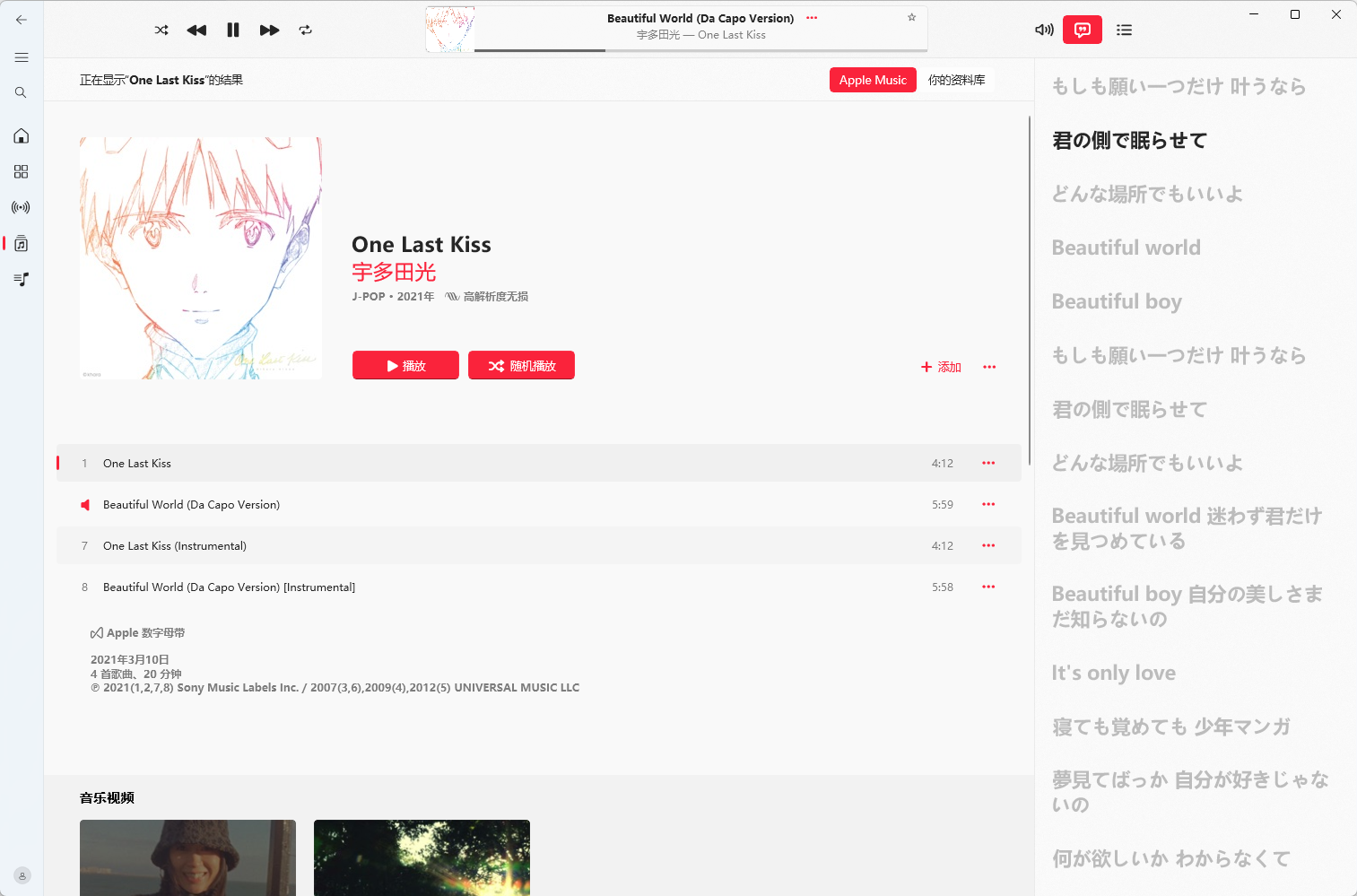搜索到
76
篇与
的结果
-
 一个新装的Ubuntu 需要设置什么? 账号和权限给root 用户创建密码sudo passwd root切换rootsudo -su开启ssh 登录sudo nano /etc/ssh/sshd_config找到PermitRootLogin这一行。如果这一行被注释掉了(即前面有一个#号),先取消注释,允许root用户使用密码登录: PermitRootLogin yes只允许通过密钥认证的方式登录root: PermitRootLogin prohibit-password生成密钥对ssh-keygen -t rsa -b 4096复制公钥内容到目标主机上#id_rsa.pub echo "公钥内容" >> ~/.ssh/authorized_keys #添加文件权限 chmod 700 ~/.ssh chmod 600 ~/.ssh/authorized_keys #然后重启ssh sudo systemctl restart ssh系统级代理设置编辑 /etc/environment文件,使用以下命令:sudo nano /etc/environment填入此项http_proxy="http://xx:xx@xx:xx" https_proxy="http://xx:xx@xx:xx" ftp_proxy="http://xx:xx@xx:xx" no_proxy="localhost,127.0.0.1,::1" #将 `proxy_server_ip`替换为你的代理服务器的IP地址, #将 `proxy_port`替换为代理服务器的端口号。保存文件并退出编辑器。重新启动系统,或者运行以下命令使代理设置立即生效:source /etc/environmentDocker 相关安装docker不要装他自己默认的docker 很垃圾 推荐使用 apt 安装sudo apt update sudo apt install docker-ce docker-ce-cli containerd.io sudo apt install docker.io更新dockersudo apt update && sudo apt upgrade安装 docker composesudo apt-get update sudo apt-get install docker-compose-plugin下载最新的 Docker Compose 二进制文件访问 Docker Compose 的 GitHub 发布页面github获取最新版本号。以下命令示例使用了最新的版本号 v2.30.2,请根据需要替换为实际最新版本号。sudo curl -L "https://github.com/docker/compose/releases/download/v2.20.2/docker-compose-$(uname -s)-$(uname -m)" -o /usr/local/bin/docker-compose为 Docker Compose 二进制文件添加执行权限sudo chmod +x /usr/local/bin/docker-compose创建一个符号链接(可选)为了使 docker-compose 更加方便地访问,你可以创建一个符号链接:sudo ln -s /usr/local/bin/docker-compose /usr/bin/docker-compose运行以下命令以验证 Docker Compose 是否已正确安装:docker-compose --version给docker 配置代理添加配置文件# 这项适用于Ubuntu sudo mkdir -p /etc/systemd/system/docker.service.d sudo nano /etc/systemd/system/docker.service.d/http-proxy.conf在文件中添加代理配置[Service] Environment="HTTP_PROXY=http://xx:xx@xx:xx" Environment="HTTPS_PROXY=http://xx:xx@xx:xx" Environment="NO_PROXY=localhost,127.0.0.1"重新加载系统守护进程并重启 Docker# 此项适用于Ubuntu sudo systemctl daemon-reload sudo systemctl restart dockerPython相关直接使用pyenv 最简单使用Pyenv python多环境管理工具
一个新装的Ubuntu 需要设置什么? 账号和权限给root 用户创建密码sudo passwd root切换rootsudo -su开启ssh 登录sudo nano /etc/ssh/sshd_config找到PermitRootLogin这一行。如果这一行被注释掉了(即前面有一个#号),先取消注释,允许root用户使用密码登录: PermitRootLogin yes只允许通过密钥认证的方式登录root: PermitRootLogin prohibit-password生成密钥对ssh-keygen -t rsa -b 4096复制公钥内容到目标主机上#id_rsa.pub echo "公钥内容" >> ~/.ssh/authorized_keys #添加文件权限 chmod 700 ~/.ssh chmod 600 ~/.ssh/authorized_keys #然后重启ssh sudo systemctl restart ssh系统级代理设置编辑 /etc/environment文件,使用以下命令:sudo nano /etc/environment填入此项http_proxy="http://xx:xx@xx:xx" https_proxy="http://xx:xx@xx:xx" ftp_proxy="http://xx:xx@xx:xx" no_proxy="localhost,127.0.0.1,::1" #将 `proxy_server_ip`替换为你的代理服务器的IP地址, #将 `proxy_port`替换为代理服务器的端口号。保存文件并退出编辑器。重新启动系统,或者运行以下命令使代理设置立即生效:source /etc/environmentDocker 相关安装docker不要装他自己默认的docker 很垃圾 推荐使用 apt 安装sudo apt update sudo apt install docker-ce docker-ce-cli containerd.io sudo apt install docker.io更新dockersudo apt update && sudo apt upgrade安装 docker composesudo apt-get update sudo apt-get install docker-compose-plugin下载最新的 Docker Compose 二进制文件访问 Docker Compose 的 GitHub 发布页面github获取最新版本号。以下命令示例使用了最新的版本号 v2.30.2,请根据需要替换为实际最新版本号。sudo curl -L "https://github.com/docker/compose/releases/download/v2.20.2/docker-compose-$(uname -s)-$(uname -m)" -o /usr/local/bin/docker-compose为 Docker Compose 二进制文件添加执行权限sudo chmod +x /usr/local/bin/docker-compose创建一个符号链接(可选)为了使 docker-compose 更加方便地访问,你可以创建一个符号链接:sudo ln -s /usr/local/bin/docker-compose /usr/bin/docker-compose运行以下命令以验证 Docker Compose 是否已正确安装:docker-compose --version给docker 配置代理添加配置文件# 这项适用于Ubuntu sudo mkdir -p /etc/systemd/system/docker.service.d sudo nano /etc/systemd/system/docker.service.d/http-proxy.conf在文件中添加代理配置[Service] Environment="HTTP_PROXY=http://xx:xx@xx:xx" Environment="HTTPS_PROXY=http://xx:xx@xx:xx" Environment="NO_PROXY=localhost,127.0.0.1"重新加载系统守护进程并重启 Docker# 此项适用于Ubuntu sudo systemctl daemon-reload sudo systemctl restart dockerPython相关直接使用pyenv 最简单使用Pyenv python多环境管理工具 -
 一个比较好用的python logger脚本 在需要添加日志的python文件中#注入 from modules.logger import get_logger logger = get_logger(__name__,"sql.log") #日志写入 logger.warning("%s的%s的最大值为None,返回默认的None",\ table_name,select_columns)""" 日志模块 """ def get_logger(name, log_name="wr.log", debug_mode=True, notification=True): """ 获取日志对象 :param name: 日志名称 填入 "__name__" :param log_name: 日志文件名称 usage: from modules.logger import get_logger logger = get_logger(__name__) logger.info("这是一个info 的log信息有%s,%s等信息", param1, param2,) """ # 获取log文件路径 main__working_dir = getattr(sys, "_MEIPASS", os.getcwd()) log_dir = os.path.join(main__working_dir, "logs") if not os.path.exists(log_dir): os.makedirs(log_dir) # 创建logger logger = logging.getLogger(name) # 设置日志格式 formatter = logging.Formatter( "%(asctime)s - %(levelname)s -" "[%(filename)s:%(lineno)d] -%(funcName)s - %(message)s" ) # 创建一个滚动文件处理器,每个日志文件最大大小为5M,保存5个旧日志文件 rf_handler = RotatingFileHandler( os.path.join(log_dir, log_name), maxBytes=5 * 1024 * 1024, backupCount=5, encoding="utf-8", ) rf_handler.setFormatter(formatter) logger.addHandler(rf_handler) if debug_mode: # 如果debug模式打开,则输出到控制台 print("Debug mode is on, log will be output to console.") logger.setLevel(logging.DEBUG) console_handler = logging.StreamHandler() console_handler.setFormatter(formatter) logger.addHandler(console_handler) elif notification: # 如果错误类型是error,则发送邮件通知管理员 notificatio_handler = NotificationHandler() notificatio_handler.setFormatter(formatter) logger.addHandler(notificatio_handler) return logger class NotificationHandler(logging.Handler): """信息通知""" def emit(self, record): if record.levelno >= logging.ERROR: error_message = self.format(record) dingrobot(error_message) def dingrobot( msg: list | str = "当你看到这个说明你没有填写msg", msgtype="text", access_token="access_token", safe_word=">-<", ) -> bool: """ 钉钉机器人推送 :param access_token: 钉钉机器人的access_token :param msg: 推送消息,可以是字符串或列表,列表第一个元素为标题,第二个元素为内容 :param msgtype: 推送消息类型,可选值为text或markdown :return: bool """ requests = importlib.import_module("requests") json = importlib.import_module("json") match msgtype: case "text": data = {"text": {"content": f"{safe_word}---{msg}"}, "msgtype": "text"} case "markdown": data = { "markdown": {"text": f"{safe_word}---{msg[1]}", "title": msg[0]}, "msgtype": "markdown", } headers = {"Content-Type": "application/json"} rebot_url = f"https://oapi.dingtalk.com/robot/send?access_token={access_token}" robot = requests.post( url=rebot_url, data=json.dumps(data), headers=headers, timeout=5 ) if robot.status_code != 200: return False return True if __name__ == "__main__": LOGGER = get_logger(__name__) LOGGER.debug("这是一个ERROR 的log信息有%s,%s等信息", "param1", "param2")
一个比较好用的python logger脚本 在需要添加日志的python文件中#注入 from modules.logger import get_logger logger = get_logger(__name__,"sql.log") #日志写入 logger.warning("%s的%s的最大值为None,返回默认的None",\ table_name,select_columns)""" 日志模块 """ def get_logger(name, log_name="wr.log", debug_mode=True, notification=True): """ 获取日志对象 :param name: 日志名称 填入 "__name__" :param log_name: 日志文件名称 usage: from modules.logger import get_logger logger = get_logger(__name__) logger.info("这是一个info 的log信息有%s,%s等信息", param1, param2,) """ # 获取log文件路径 main__working_dir = getattr(sys, "_MEIPASS", os.getcwd()) log_dir = os.path.join(main__working_dir, "logs") if not os.path.exists(log_dir): os.makedirs(log_dir) # 创建logger logger = logging.getLogger(name) # 设置日志格式 formatter = logging.Formatter( "%(asctime)s - %(levelname)s -" "[%(filename)s:%(lineno)d] -%(funcName)s - %(message)s" ) # 创建一个滚动文件处理器,每个日志文件最大大小为5M,保存5个旧日志文件 rf_handler = RotatingFileHandler( os.path.join(log_dir, log_name), maxBytes=5 * 1024 * 1024, backupCount=5, encoding="utf-8", ) rf_handler.setFormatter(formatter) logger.addHandler(rf_handler) if debug_mode: # 如果debug模式打开,则输出到控制台 print("Debug mode is on, log will be output to console.") logger.setLevel(logging.DEBUG) console_handler = logging.StreamHandler() console_handler.setFormatter(formatter) logger.addHandler(console_handler) elif notification: # 如果错误类型是error,则发送邮件通知管理员 notificatio_handler = NotificationHandler() notificatio_handler.setFormatter(formatter) logger.addHandler(notificatio_handler) return logger class NotificationHandler(logging.Handler): """信息通知""" def emit(self, record): if record.levelno >= logging.ERROR: error_message = self.format(record) dingrobot(error_message) def dingrobot( msg: list | str = "当你看到这个说明你没有填写msg", msgtype="text", access_token="access_token", safe_word=">-<", ) -> bool: """ 钉钉机器人推送 :param access_token: 钉钉机器人的access_token :param msg: 推送消息,可以是字符串或列表,列表第一个元素为标题,第二个元素为内容 :param msgtype: 推送消息类型,可选值为text或markdown :return: bool """ requests = importlib.import_module("requests") json = importlib.import_module("json") match msgtype: case "text": data = {"text": {"content": f"{safe_word}---{msg}"}, "msgtype": "text"} case "markdown": data = { "markdown": {"text": f"{safe_word}---{msg[1]}", "title": msg[0]}, "msgtype": "markdown", } headers = {"Content-Type": "application/json"} rebot_url = f"https://oapi.dingtalk.com/robot/send?access_token={access_token}" robot = requests.post( url=rebot_url, data=json.dumps(data), headers=headers, timeout=5 ) if robot.status_code != 200: return False return True if __name__ == "__main__": LOGGER = get_logger(__name__) LOGGER.debug("这是一个ERROR 的log信息有%s,%s等信息", "param1", "param2") -
-
-


.png?key=196058)

.png?key=919684)